周辺機器とBluetooth接続ができない場合は、次のような可能性が考えられますので、ご確認のうえ対応をお願いします。
■有線接続について
機器をPCや電源コンセントに接続する際は、延長ケーブル・タコ足配線・HUBなどを使用せず、直接接続を行ってください。これらを経由すると、電力供給が不安定となり、機器が正しく動作しない可能性があります。
直接接続が難しい場合は、他機器の接続方法の見直しや変更をご検討ください。
■Bluetooth接続について
機器をPCや電源コンセントに接続する際は、延長ケーブル・タコ足配線・HUBなどを使用せず、直接接続を行ってください。これらを経由すると、電力供給が不安定となり、機器が正しく動作しない可能性があります。
PCとレシートプリンターの設置距離が遠い場合や通信環境によっては、Bluetooth通信が安定しない場合があります。
安定しない場合は、有線接続への切り替えをご検討ください。有線接続の方が、通信の安定性が高く、安心してご利用いただけます。
・充電式のバーコードリーダーは、あらかじめ十分な時間コンセントへ接続またはPC機器に接続されて充電された状態になっていますか。
・電源ケーブルやPCを介して充電を行う場合、各機器によって必要な充電時間が異なりますので、付属のマニュアルを確認のうえ、十分な充電のうえ接続設定を行います。
電池の残量が不足すると、スキャナの読み取り失敗の原因となる場合があります。
バーコードリーダー本体(スキャナーLED)の状況 | 本体機器の状態 |
消灯している状態 (「ピピピピピピ、ピー」と音がなる) | バッテリー残量なし |
緑色が点灯している場合 | 充電中 |
クレードルLED(ランプ)の状況 | 本体機器の状態 |
緑色が点灯している場合 | 充電中 |
赤色が点灯している場合 | 電源ON |
充電する際には、アダプターとつないだ電源ケーブルをクレードルに接続のうえ、コンセントに差し込みを充電します。
本機を最初にご利用する前に3~4時間程度充電を行ってください。
バーコードリーダーFK-6530BT(無線ハンディタイプ)の設定方法
本ガイドでは、バーコードリーダーFK-6530BT(無線ハンディタイプ)ご利用前に必要となる接続方法と設定方法について解説します。
ランプの状況 | 本体機器の状態 |
赤色が点灯している場合 | 充電中 |
緑色が点灯している場合 | 充電完了 |
赤色が点滅している場合 | 電池残量が少ない |
付属の電源ケーブルのMicroUSB側を本体へしっかり差し込み、反対側をコンセントのUSBポートまたはPCなどへ差し込みます。
本機を最初にご利用する前に3~4時間程度充電を行います。
バーコードリーダーNLS-BS8060-2T(BP-802)(無線)の設定方法
本ガイドは、バーコードリーダーNLS-BS8060-2T(BP-802)(無線)ご利用前に必要となる接続方法と設定方法について解説します。
接続するPCのBluetooth機能がオフのままになっている場合は、PCのBluetooth機能をオンにすることで接続することが可能です。
Windowsマーク【設定】>【Bluetoothとデバイス】より
「Bluetooth」が『オフ』になっている場合は、『オン』に変更します。
BluetoothUSBアダプタをお客様より準備のうえ、 USB ポートに差し込み、PCの Bluetoothを『オン』にすることでBluetooth 接続機器が問題なく使える場合もあります。
PC機器本体の故障の可能性もあります。
こちらの場合は、PC機器のメーカーへお問合せのうえ対応方法のご確認をお願いいたします。
[4]のBluetoothマーク表示がされていない状態から操作します。
ラベルプリンター機器本体のモニター下にあるボタンから本体機器のBluetooth機能をオンにします。
①本機の「Menu」 ボタンを押します。
②▲▼ボタンで 「Bluetooth」 メニューを選択します。
③「OK」 ボタンを押します。
④▲▼ボタンで 「Bluetooth (On/Off)」 メニューを選択し、「OK」 ボタンを押します。 ▲▼ボタンで 「オン」 を選択し、「OK」 ボタンを押します。
機器をPCや電源コンセントに接続する際は、延長ケーブル・タコ足配線・HUBなどを使用せず、直接接続を行ってください。これらを経由すると、電力供給が不安定となり、機器が正しく動作しない可能性があります。
PCとレシートプリンターの設置距離が遠い場合や通信環境によっては、Bluetooth通信が安定しない場合があります。
安定しない場合は、有線接続への切り替えをご検討ください。有線接続の方が、通信の安定性が高く、安心してご利用いただけます。
ラベルプリンターQL-800について
Bluetooth機能がないため、有線接続によるご利用方法のみです。
各機器が連携したいPCにおいてデバイスとして正しく認識されるかどうか確認と対応を行います。
Windows【設定】>【設定】クリック
接続する周辺機器名の名称が表示されていない場合、【デバイスの追加】をクリックして設定する周辺機器のデバイスを検索のうえ、表示された機器名をクリックして追加します。
【プリンターとスキャナー】をクリック
「プリンターまたはスキャナーを追加します」の右ヨコ【デバイスの追加】ボタンをクリック
最新の情報に更新され、該当する機器名があれば、機器名の【デバイスの追加】ボタンをクリック
該当するプリンターが表示されない場合は、【手動で追加】をクリックしさらに機器名を選びます。
➊電源ボタンを長押しして接続機器の電源を落とします。
❷接続機器の電源ケーブル接続し直す。
➌改めて接続機器の電源を入れ直します。
❹PCの再起動のうえ改めて接続設定を行い確認します。
Windows【設定】>【設定】クリック
「デバイス」の【デバイス追加】をクリック
【デバイスを追加する】画面で【Bluetooth】をクリックし、該当機器が表示されるのを待ちます。
デバイスに該当する機器名が表示されたら、名称をクリックして、接続試行中から【デバイスの準備が整いました!】と表示が変われば【完了】をクリックして終了します。
複数のPC同時に接続することができません。
他PCでの接続を切断(またはデバイスの削除)のうえ、改めて接続設定を行ってください。
「無線で接続ができる」とはいっても、接続する機器がPCの一定の範囲内になければペアリングができません。
また、機器との間に壁などの障害物があるとBluetoothの接続がうまくいかない場合もあります。
・機器との距離が離れている
・壁などの障害物で遮られている
こうした可能性が考えられる場合は、PCと機器の距離を近づけてみましょう。
「PC側とペアリングができているにも関わらず、周辺機器側でペアリングが完了していない」という状態があります。
正しく接続ができない場合は、改めてペアリング設定を行います。
ペアリングの解除方法は以下の通りです。
Windows【設定】>【Bluetoothとデバイス】にはBluetooth機器の一覧が表示されるので、ペアリングを解除したい機器名を右クリックして【デバイスの削除】をクリックします。
なお、上記の対応方法は、端末の種類やOSのバージョンによって異なる場合があります。
各事象をご確認いただきましても解消されない場合は、以下の内容を添えてReCOREのチャットよりお問い合わせください。
・使用している機器の型番(例:FK-6530BT)
・PCと機器の接続方法(例:有線接続、Bluetooth接続)
・具体的に行った操作内容や設定、その後の状況
ご不明な点がございましたら、ReCOR